Wie können wir helfen?
Photos Ordner verschieben
Der Ordner Photos wird automatisch angelegt, sobald die Gemeinsame Photo-Bilbliothek aktiviert wurde und befindet sich nach der Installation von Synology Photos auf dem gleichen Volume, wo auch das Paket installiert wurde.
Wenn der Speicherplatz mal knapp wird, lässt sich der Ordner wie jeder andere Gemeinsame Ordner auch im Anschluss leicht auf ein anderes Volume verschieben, sofern das System über mehr als ein Volume verfügt.
Gehe zu Systemsteuerung >Freigegebene Ordner >Bearbeiten >
unter „Ort“ einfach ein anderes Zielvolumen auswählen

Doch was ist, wenn der Speicherfresser im Home Drive des Benutzer liegt?
Benutzerbasis – Zielordner verschieben
Wenn die Bilder und Videos überhaupt nicht in der gemeinsamen Fotobibliothek (/PHOTOS) liegen, sondern im Benutzer-Verzeichnis unter den eigenen Dateien, dann kann das Home-Drive ebenfalls auf ein anderes Volume verschieben werden. Allerdings geht das natürlich in den Erweiterten Einstellung unter Benutzer und Gruppen. Dort kann unter Benutzerbasis der Speicherort für alle Anwender auf ein anderes Volume mit ausreichend Platz bewegt werden.

Jedoch werden damit die Zielordner aller Benutzer verschoben und nicht nur für einen einzelnen Benutzer. Außerdem werden damit auch alle anderen Dienstziele, wie Drive und Backup, ebenfalls bewegt, also sollte auch auf dem Zielvolumen ausreichend Speicherplatz vorhanden sein.
Online-Training Synology Photos von A -Z
Synology Photos Masterkurs von A-Z
In diesem 4-stündigen Online-Kurs erlernst Du alle wichtigen Optionen und Einstellungen zu Synology Photos.
Ich zeige Dir, wie Du Synology Photos richtig installierst und welche Einstellungen alle nötig sind, um die Fotoverwaltung perfekt in Deinem Umfeld einzusetzen. Erfahre alle über die Berechtigungen, Freigaben und Sortierung und nutze die perfekte Bildverwaltung mit Deinem Team oder Deiner Familie.
Vorschau auf unseren Online Kurs
Wie können wir Ihnen helfen ?
Online Kurse
1:1 Coaching
Videoliste
Diese Videos könnten Dich auch interessieren:
- Synology Grundlagen-Kurs - Erste Schritte mit Synology Photos
- Synology FaQ - Photos gemeinsam verwenden
- Synology Photos - So aktivierst Du die Personenerkennung
- Synology Photos - eine Foto-Anfrage erstellen
- So funktioniert Synology Photos 1
- So funktioniert Synology Photos 2
- Automatische Fotosicherung für die ganze Familie einrichten





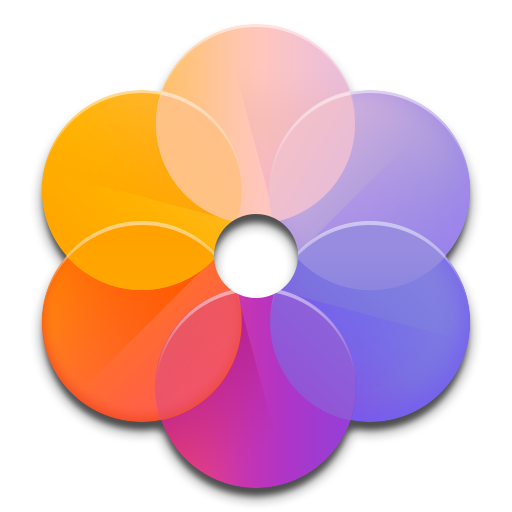
 Bei der Einrichtung der Synology fallen oft zahlreiche Fragen zu Sicherheit, Datenschutz und der Einrichtung der unterschiedlichen Pakete an.
Bei der Einrichtung der Synology fallen oft zahlreiche Fragen zu Sicherheit, Datenschutz und der Einrichtung der unterschiedlichen Pakete an.

